Rozvržení pro tisk na míru vašim datům
Už nemusíte tabulku agendy kopírovat do MS Excel a počítat jím součty a mezisoučty. Vytvořte si ve Variu vlastní rozvržení pro tisk!
- V tabulce agendy si nejdříve zvolte zobrazení, z kterého chcete vycházet.
Zobrazte si jen sloupce, které budete chtít tisknout. Použijte volbu přes pravé tlačítko myši Zobrazit skryté sloupce...
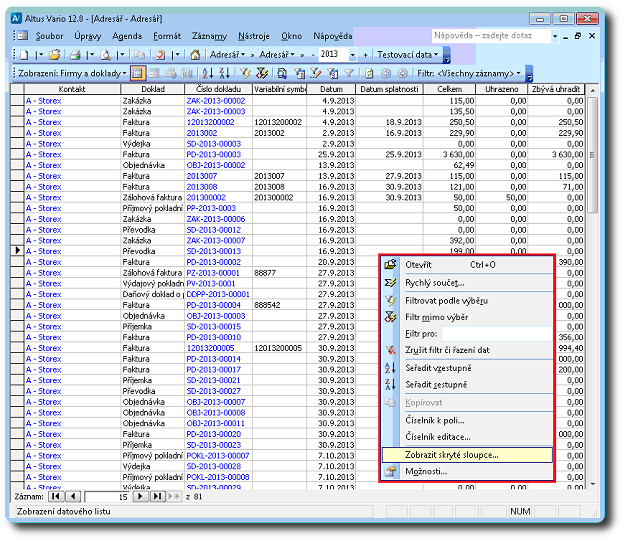
- Poté vyberte položku Nastavit rozvržení pro tisk...
- Zobrazí se návrh sestavy, který můžete dále upravovat.
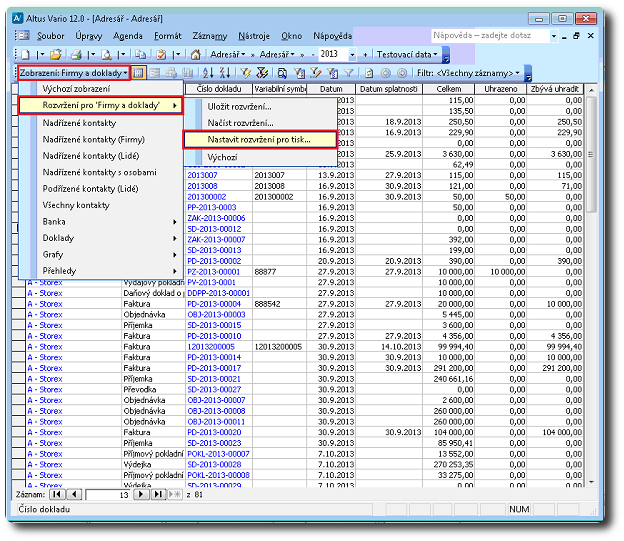
- V návrhu sestavy můžete přidat seskupení např. za kontakt a zvolit, zda se bude tisknout na nové stránce každý nový kontakt, zda se má tisknout záhlaví, tj. jméno kontaktu, nebo zápatí. V zápatí se tisknou souhrny za dané skupiny. Můžete přidávat i další seskupení (např. za doklad).
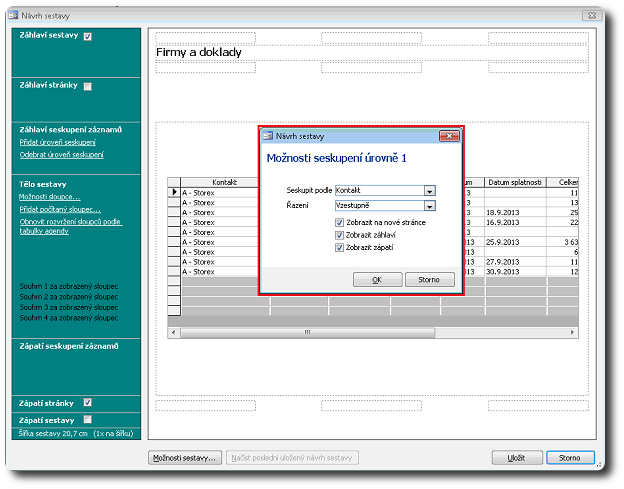
Pokud potřebujete podle nějakého sloupce pouze řadit, volby Zobrazit v okně Možnosti seskupení nezatrhávejte.
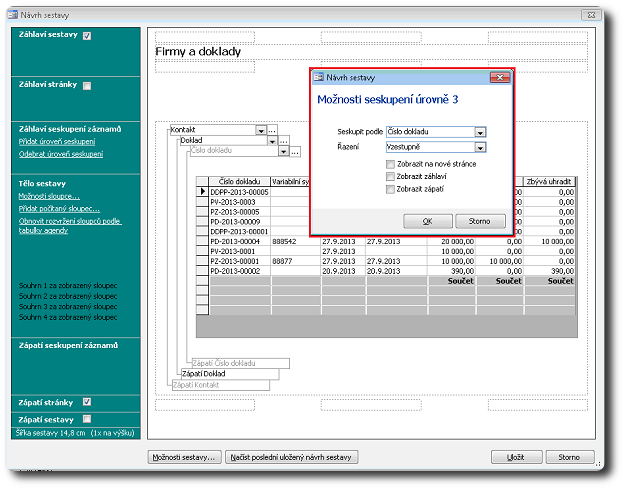
- Jestliže potřebujete skrýt ještě nějaké sloupce, je to možné provést přes pravé tlačítko myši nad konkrétním sloupcem.
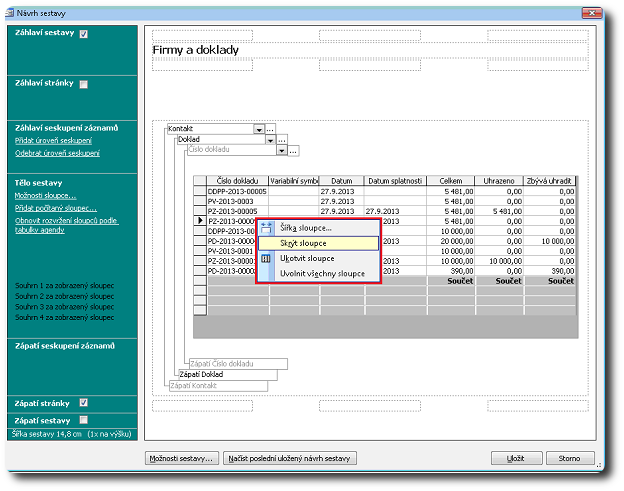
- Další zajímavá volba je možnost přidat počítané sloupce.
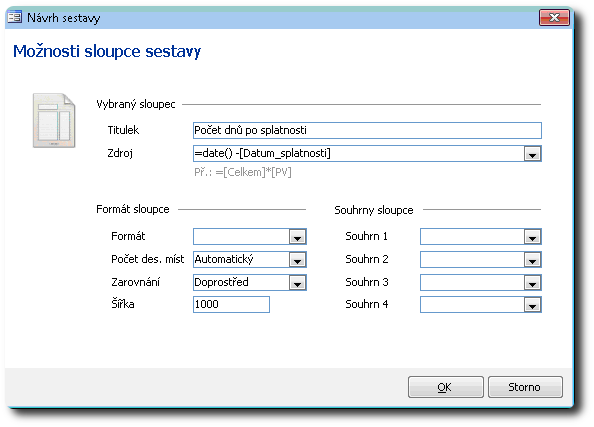
- Součtový řádek vytvoříte v možnostech daného sloupce. Dvojklikem na daný sloupec otevřete nastavení sloupce. Do polí souhrnu vyberte například Součet.
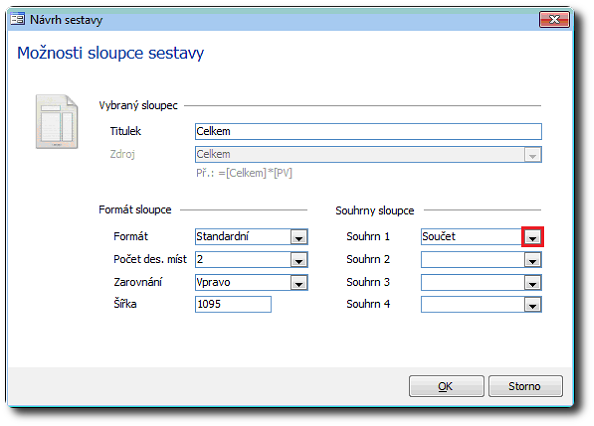
Pokud chcete souhrn opticky oddělit od záznamů, zadejte do souhrnu volbu Čára.
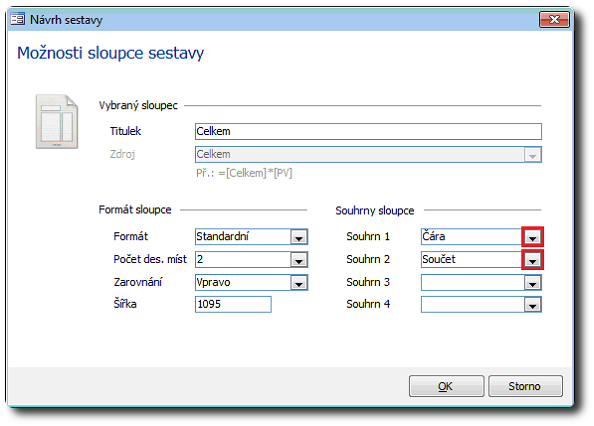
- Poslední nastavení se skrývá pod tlačítkem Možnosti sestavy...
- Zde můžete, pokud máte širší sestavu, tisknout na šířku nebo můžete oddělovat záznamy jen čárou, či zalamovat řádky s dlouhým textem.
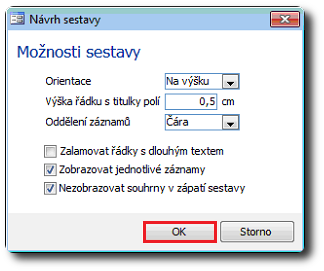
Změnu nadpisu sestavy, přidání čísla stránky apod. provedete v v záhlaví či zápatí jednotlivých polí pomocí místní nabídky a vyberete si, co chcete tisknout.
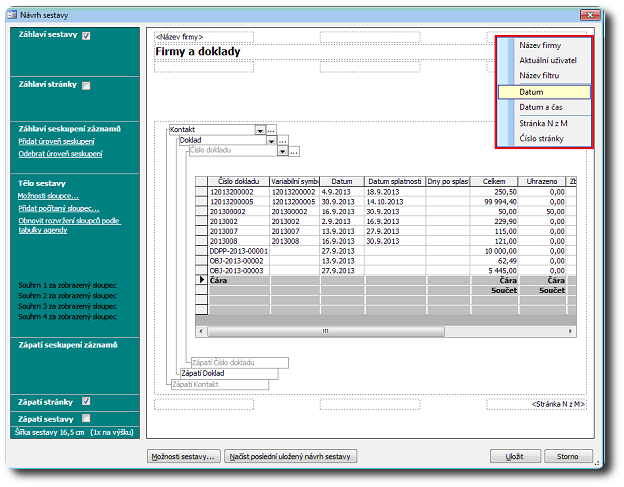
- Uloženou sestavu otevřete výběrem z panelu nástrojů, ze seznamů Náhled nebo Tisk – Aktuální objekt.
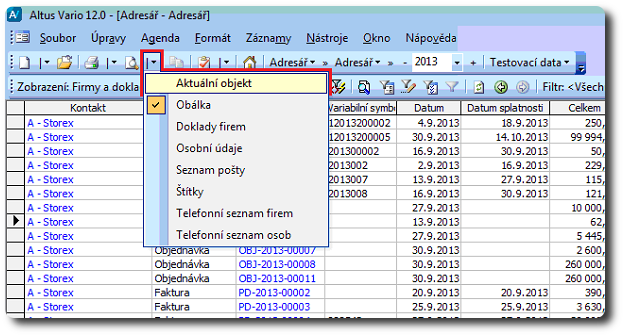
Pokud v tabulce agendy aplikujete filtr (např. datum od – do), promítne se daný filtr i do rozvržení pro tisk.
Související dokument
